De nombreux utilisateurs d’ordinateurs double boot Ubuntu avec Windows 10. Si vous installez Ubuntu après avoir installé Windows 10, Ubuntu sera votre système d’exploitation par défaut.
Lorsque Ubuntu est défini comme système d’exploitation par défaut, le chargeur de démarrage GRUB vous donne dix secondes pour sélectionner Windows 10 (ou Windows Boot Manager) et démarrer dans Windows 10 au lieu de Ubuntu par défaut. La sélection de Windows 10 à chaque fois que votre PC s’allume devient une nuisance si vous utilisez Windows 10 plus souvent qu’Ubuntu.
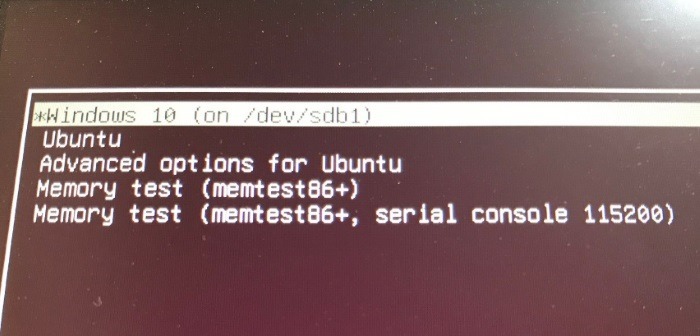
Comme tout le reste, vous pouvez modifier la configuration par défaut de GRUB pour définir Windows 10 comme système d’exploitation par défaut.
Méthode 1 sur 2
Si vous souhaitez apporter des modifications à GRUB à partir d’Ubuntu, reportez-vous aux instructions de la méthode 2 (faites défiler vers le bas pour voir).
Étape 1: Tout d’abord, prenez Grub2Win logiciel de cette page officielle. Extrayez le fichier zip et exécutez le fichier d’installation.
Étape 2: Le fichier d’installation commencera à télécharger tous les fichiers nécessaires à l’installation du logiciel.
Étape 3: Ensuite, sélectionnez une partition de destination (nous recommandons le “C”). Clique le Configurer procéder.
Étape 4: Lorsque l’écran suivant apparaît, attendez que Grub2Win termine l’installation. Une fois terminé, cliquez sur Revenir au menu Paramètres bouton.
Étape 5: Clique le Fermez l’installateur pour fermer la fenêtre de configuration.
Étape 6: Démarrez Grub2Win. Cliquez sur Définir l’ordre de démarrage du micrologiciel EFI bouton.
Étape 7: Utilisez les icônes fléchées en regard de l’entrée Windows 10 ou Windows Boot Manager pour déplacer l’entrée Windows 10 / Windows Boot Manager vers le haut de la liste et la définir comme système d’exploitation par défaut.
Enfin, cliquez sur Appliquer les mises à jour pour définir Windows 10 comme système d’exploitation par défaut.
Méthode 2 sur 2
Étape 1: Sur votre Ubuntu, vous devez installer un logiciel appelé Personnalisateur de Grub. Pour installer Grub Customizer, exécutez les commandes suivantes dans la fenêtre Terminal:
sudo add-apt-repository ppa: danielrichter2007 / grub-customizer
impression se connecter à clé.
Lorsque vous êtes invité à entrer le mot de passe, faites-le et appuyez sur le bouton se connecter à clé.
impression se connecter à touchez à nouveau quand on vous le demande.
Étape 2: Ensuite, exécutez cette commande:
sudo apt-get mise à jour
Appuyez sur la touche Entrée.
Étape 3: Maintenant, exécutez cette commande:
sudo apt-get install grub-customizer
Frapper se connecter à clé.
Lorsque le message “Voulez-vous continuer?” message, appuyez sur “Oui“Clé pour continuer.
Étape 4: Démarrez Grub Customizer à l’aide de la recherche. Entrez le mot de passe du compte si nécessaire.
Étape 5: Sélectionnez Windows 10 ou Windows Boot Manager dans la liste, puis utilisez les touches fléchées pour déplacer l’élément vers le haut de la liste. Autrement dit, Windows 10 ou Windows Boot Manager doit être le premier de la liste.
Clique le Sauvegarder bouton pour enregistrer les modifications. C’est tout! Lorsque vous redémarrez votre ordinateur, vous verrez que Windows 10 (Windows Boot Manager) est le système d’exploitation par défaut.
Notre guide sur l’utilisation d’Ubuntu pour récupérer des données Windows 10 peut également vous intéresser.